Condivisione in famiglia con iCloud: ottenere il massimo dall’iPhone in un ambiente familiare
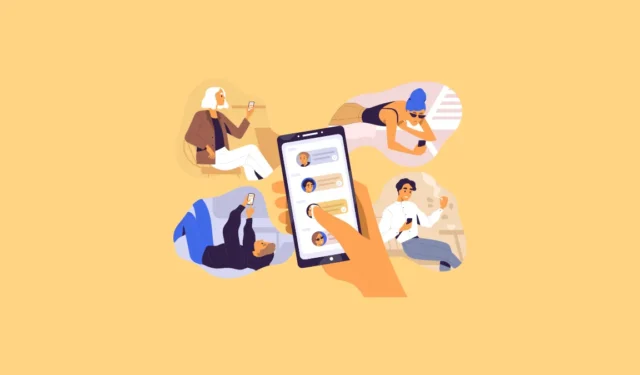
Non ha senso acquistare più abbonamenti per la stessa app all’interno della stessa famiglia. Tuttavia, per mantenere la privacy, non tutti vogliono condividere i propri ID. Ma Family Sharing con iCloud aiuta ad aggirare questo problema.
Una potente funzionalità di Apple, consente alle famiglie di condividere gli acquisti sull’App Store, l’archiviazione iCloud, un piano famiglia Apple Music e altro ancora senza dover condividere un ID Apple. Family Sharing rende estremamente conveniente condividere questi abbonamenti senza alcun compromesso per la privacy. Immergiamoci dentro.
Che cos’è la condivisione familiare
Come accennato, si tratta di una funzionalità che permette di condividere vari abbonamenti. Puoi condividerli con un massimo di altri cinque membri della famiglia, ad esempio un gruppo Famiglia su Apple può avere un totale di 6 membri.
Puoi condividere servizi Apple come Apple Music, Apple TV+, Apple News+, Apple Fitness+, Apple Arcade e Apple Card, insieme agli acquisti su iTunes, Apple Books e App Store. È possibile condividere anche altri abbonamenti alle app, ma tutte le app offrono questa opzione. Con Family Sharing, gli utenti possono anche condividere le foto di famiglia, condividere la posizione e Dov’è per individuare i dispositivi smarriti l’uno dell’altro.
Mentre condividi gli abbonamenti, ciò non influisce sul contenuto che vedi nell’app. Le preferenze e i consigli di tutti rimangono privati.
Ti consente inoltre di condividere il tuo piano di archiviazione iCloud mantenendo i contenuti di iCloud separati per tutti. Con iCloud+, non solo puoi condividere il tuo spazio di archiviazione con altri membri della famiglia, ma anche tutte le funzionalità disponibili con l’abbonamento. Questi includono Hide My Email, iCloud Private Relay, Custom Email Domain e HomeKit Secure Video. E mentre lo spazio di archiviazione è condiviso tra i membri della famiglia, ogni persona utilizza il proprio ID per iCloud che mantiene tutti i file, le foto, i video, ecc. Separati e privati.
Con Family Sharing, i genitori possono anche controllare l’esperienza dei loro figli e far rispettare le linee guida dei genitori .
Impostazione della condivisione familiare
Per utilizzare “In famiglia”, qualcuno deve configurare il gruppo familiare e invitare altri a farlo. La persona che crea il gruppo sarà l’organizzatore (un adulto) e può anche creare account per bambini sotto i 13 anni.
Per configurare Family Sharing, apri l’app Impostazioni sul tuo iPhone e tocca il tuo nome in alto.
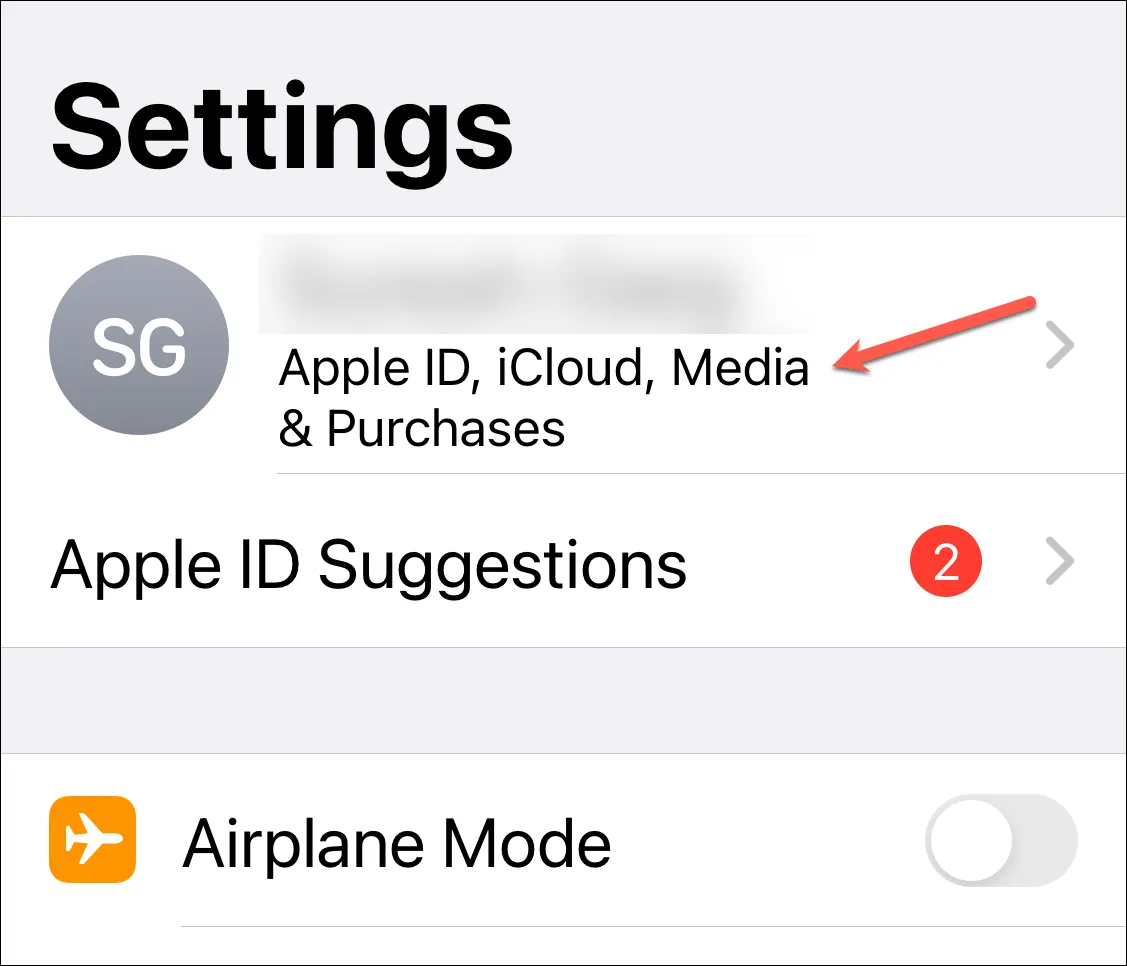
Quindi, tocca l’opzione “In famiglia”.
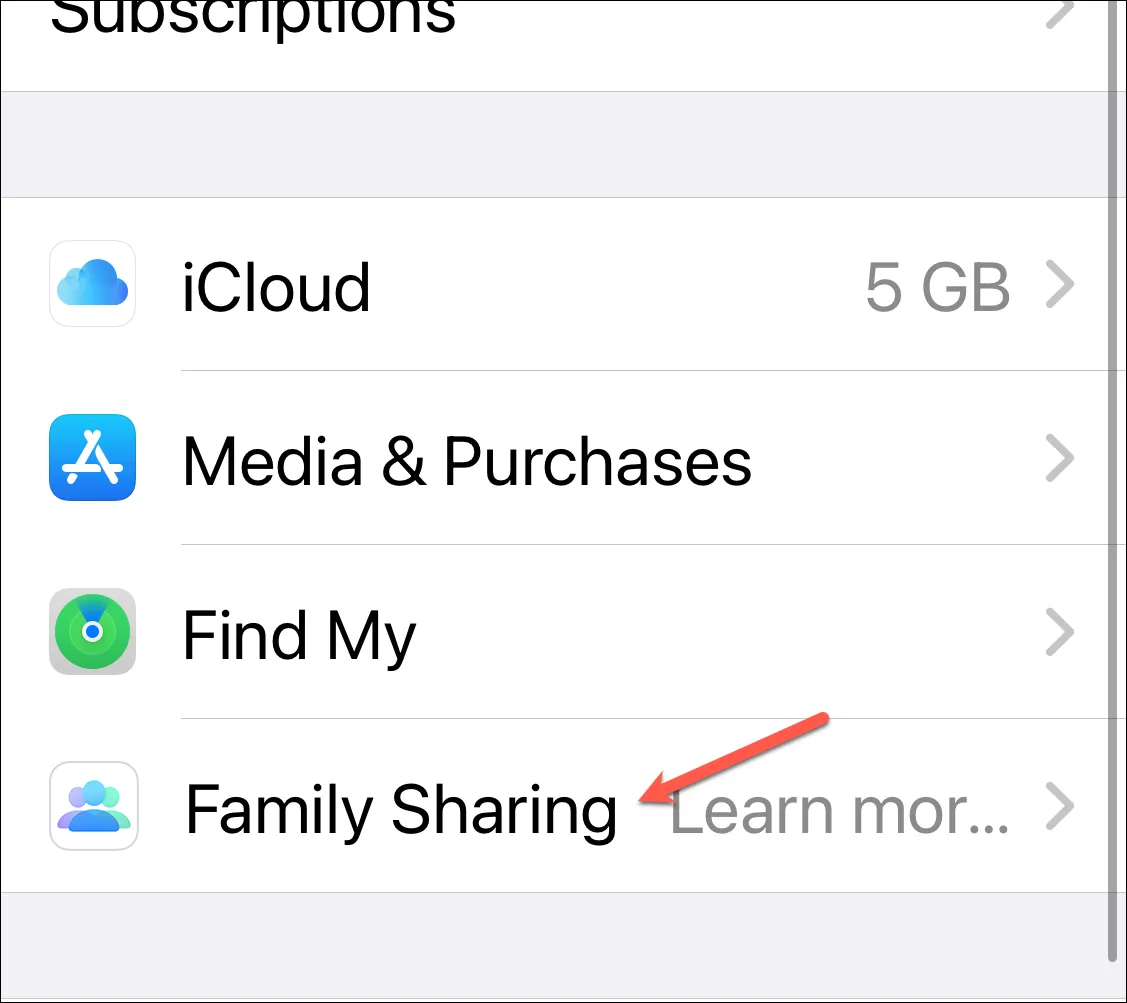
Tocca “Continua” e segui le istruzioni sullo schermo per completare la configurazione.
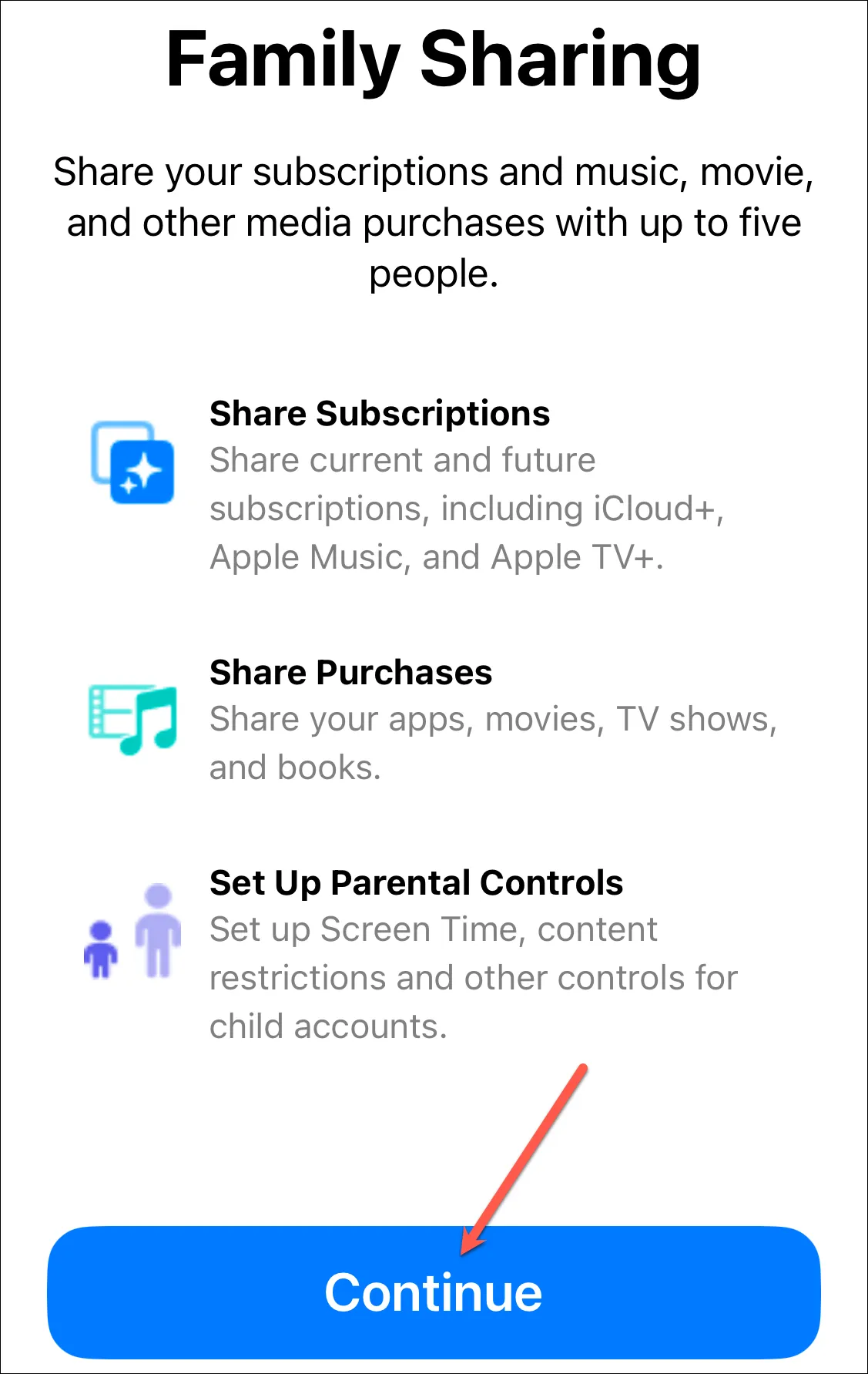
Quindi, invita le persone che desideri includere nel tuo gruppo Famiglia. Puoi invitare fino a 5 persone in più a far parte del gruppo. Riceverai anche suggerimenti per invitare persone. Se tuo figlio (che ha 12 anni o meno) non ha ancora un ID Apple, puoi anche creare un account per lui al volo e aggiungerlo al gruppo famiglia.
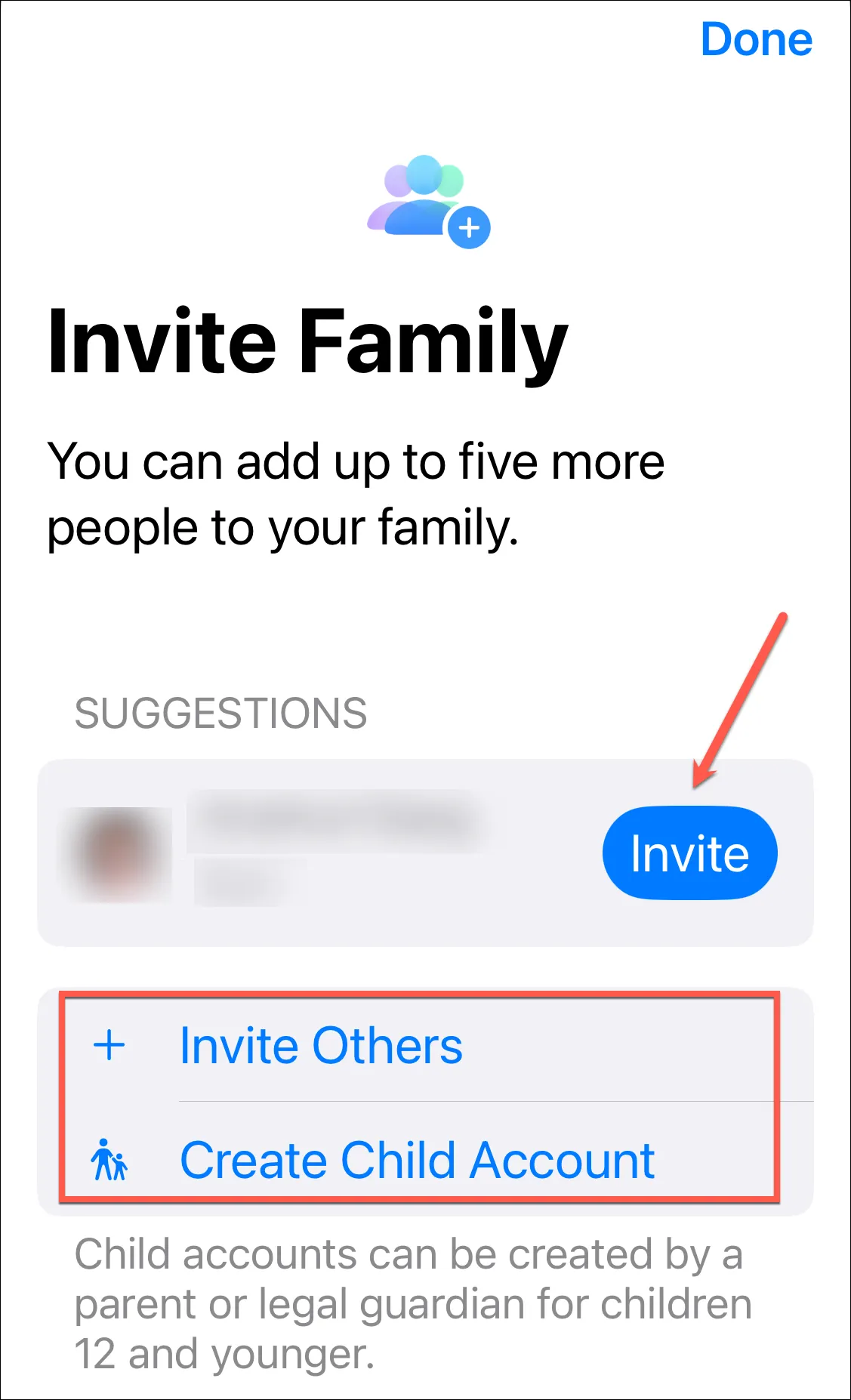
Puoi AirDrop gli inviti o inviarli tramite posta, messaggi o qualsiasi altra app. C’è anche un’altra opzione per invitare di persona che consente all’altra persona di accedere al proprio ID Apple sul tuo iPhone con l’autenticazione a due fattori.
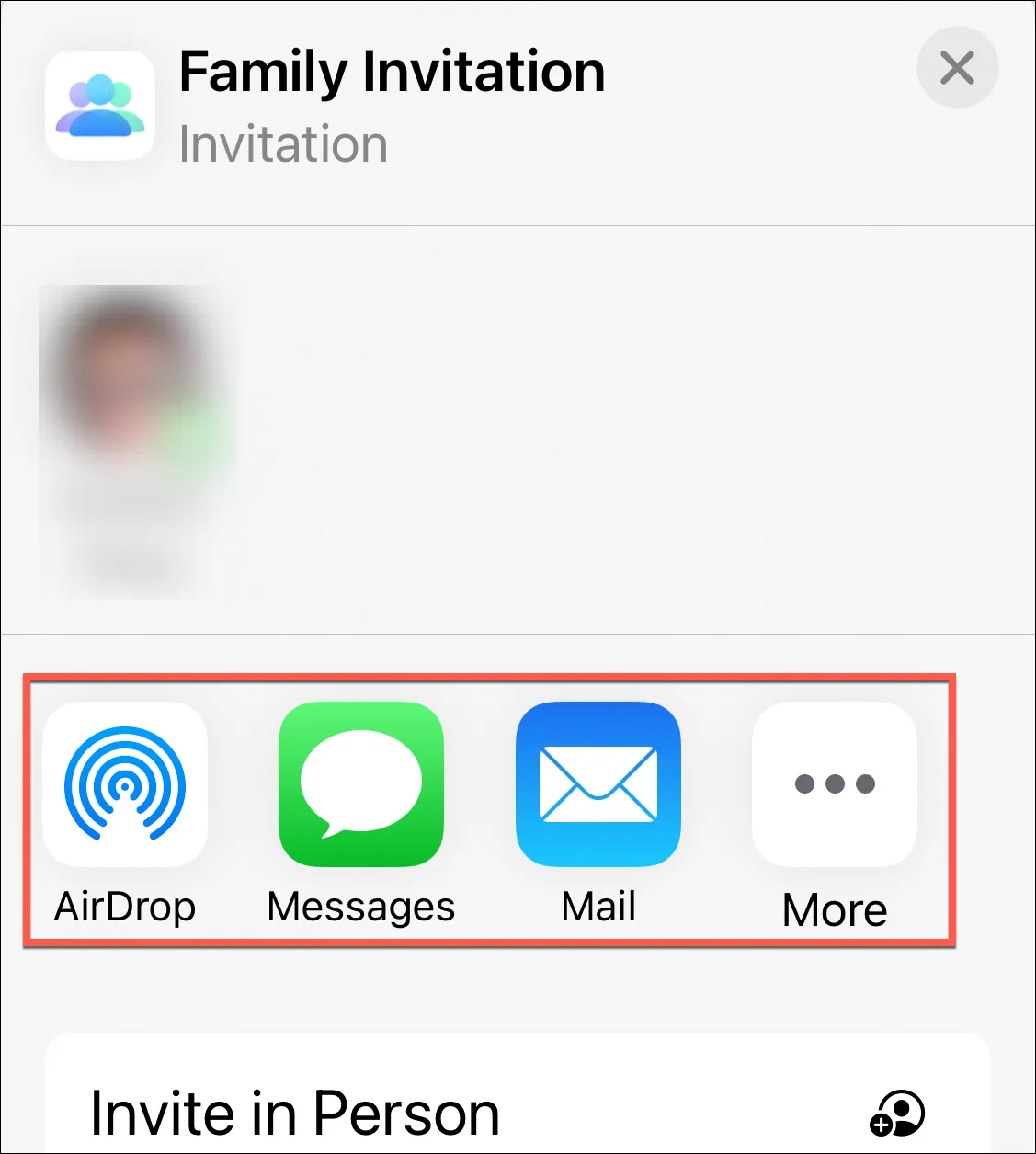
Quando inviti qualcuno nel gruppo, puoi designargli un ruolo. Diversi tipi di ruoli in un gruppo di condivisione familiare includono:
- Organizzatore: la persona che crea il gruppo; il ruolo non può essere assegnato a nessun altro. L’organizzatore può invitare e rimuovere persone dal gruppo e sciogliere completamente il gruppo.
- Genitore/tutore: questo ruolo può essere assegnato a un altro adulto del gruppo. Possono aiutare l’organizzatore a gestire i controlli parentali per i bambini del gruppo.
- Adulto: qualsiasi membro del gruppo di età pari o superiore a 18 anni (l’età in cui qualcuno è considerato adulto può variare a seconda del paese).
- Bambino o adolescente: qualsiasi membro del gruppo che abbia meno di 18 anni (l’età può variare a seconda del paese).
Una volta che accettano l’invito, Family Sharing viene impostato automaticamente sul loro dispositivo.
Puoi anche saltare l’invito di qualcuno al momento della configurazione e aggiungerlo al gruppo in un secondo momento. Per aggiungerli in un secondo momento, tocca l’opzione “Invita” nell’angolo in alto a destra.
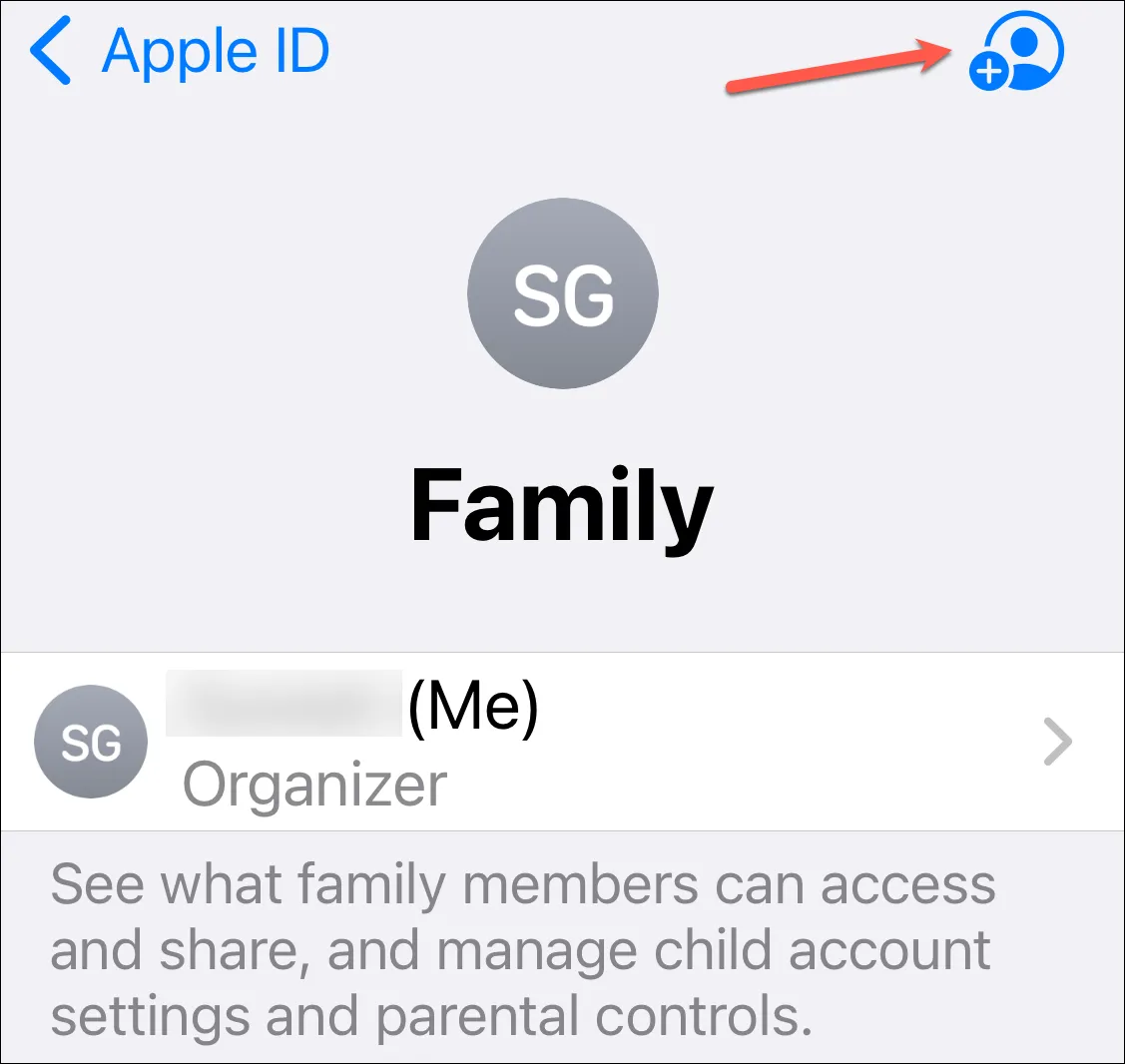
Condivisione di abbonamenti
Dopo aver configurato Family Sharing, puoi iniziare a goderne le funzionalità, iniziando con la condivisione di abbonamenti e acquisti idonei tra di voi. Qualsiasi adulto può condividere i propri abbonamenti con il gruppo Famiglia, non solo con l’organizzatore.
Per condividere gli abbonamenti, vai a “Famiglia” da Impostazioni.
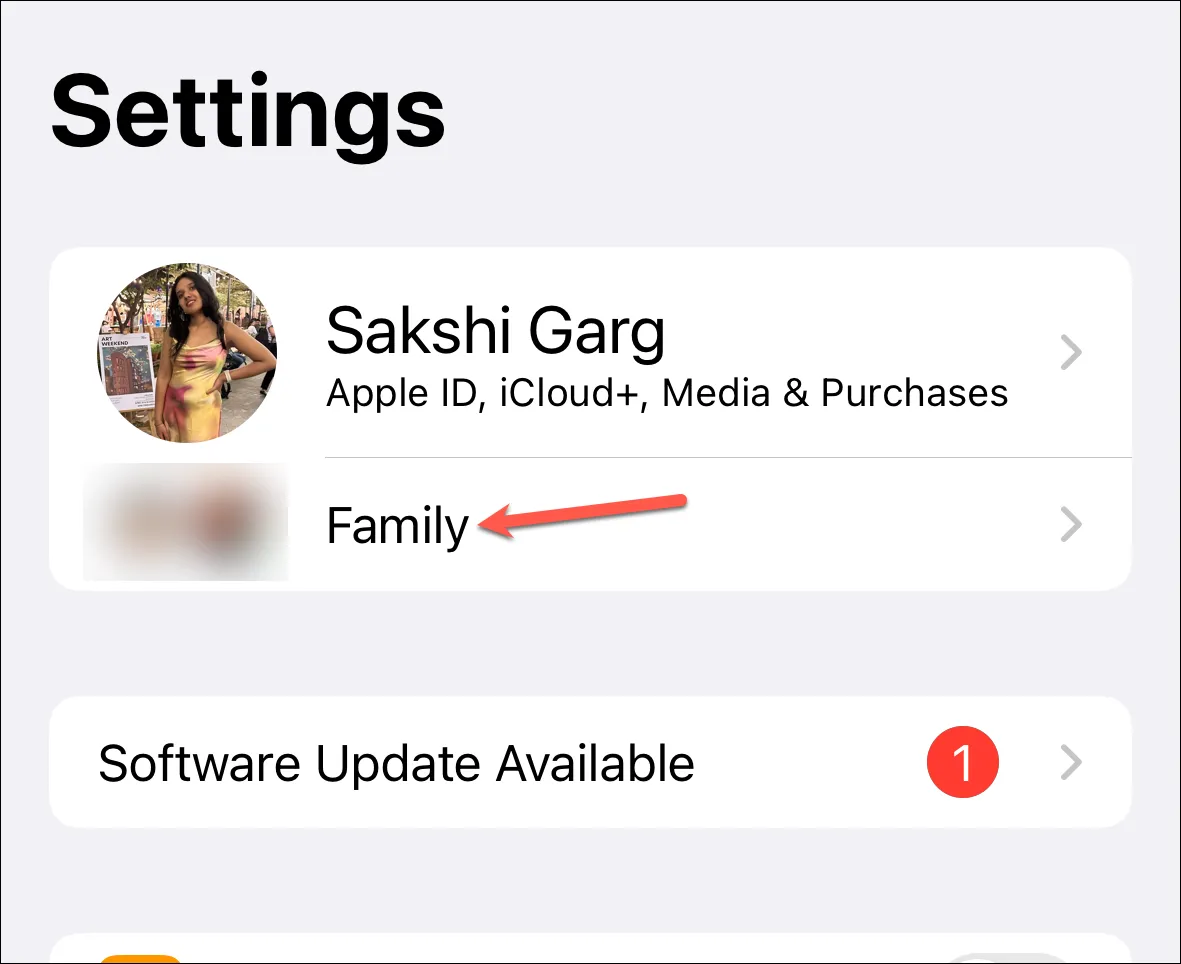
Quindi, tocca l’opzione “Abbonamenti”.
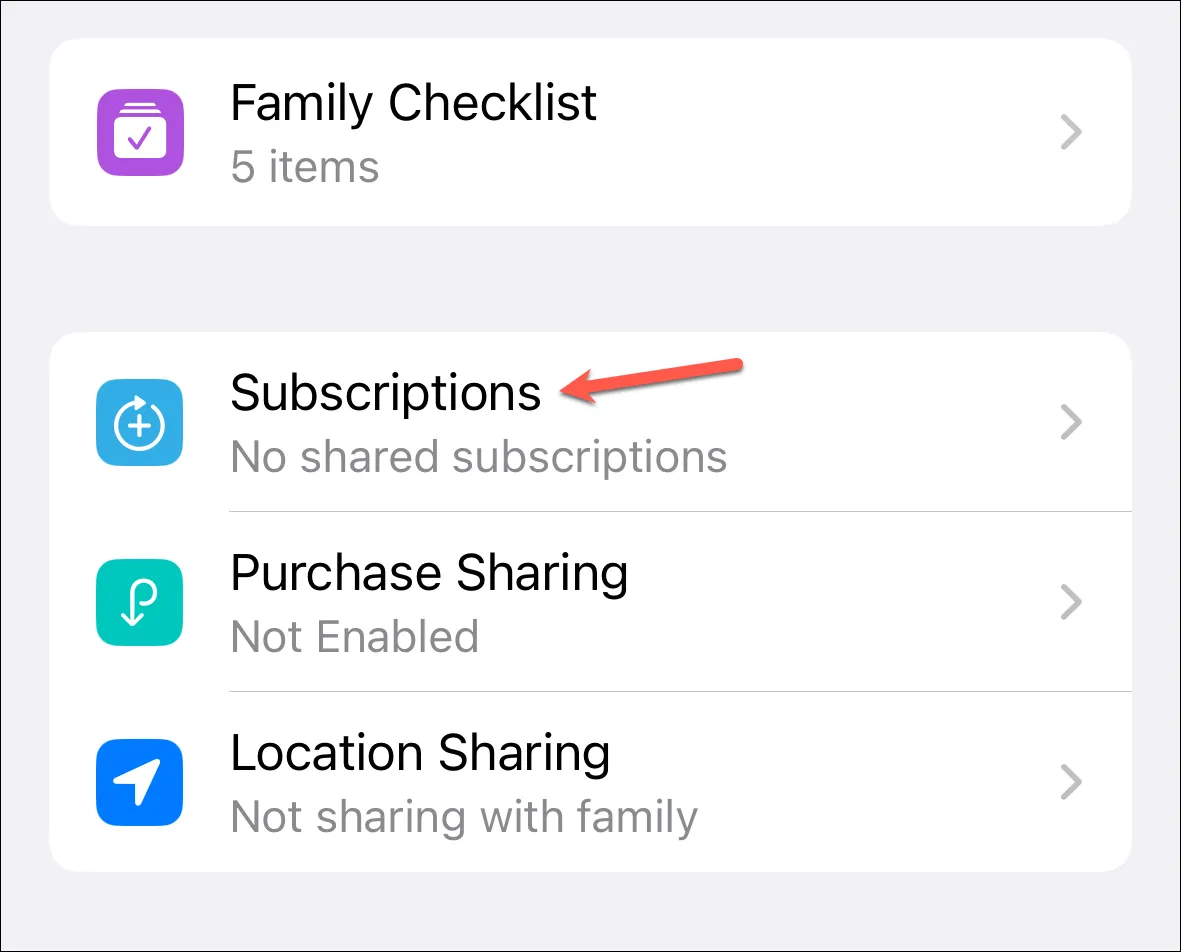
Tutti gli abbonamenti disponibili per la condivisione verranno visualizzati in “Disponibile per la condivisione”. Tocca l’abbonamento che desideri condividere per aprirlo.
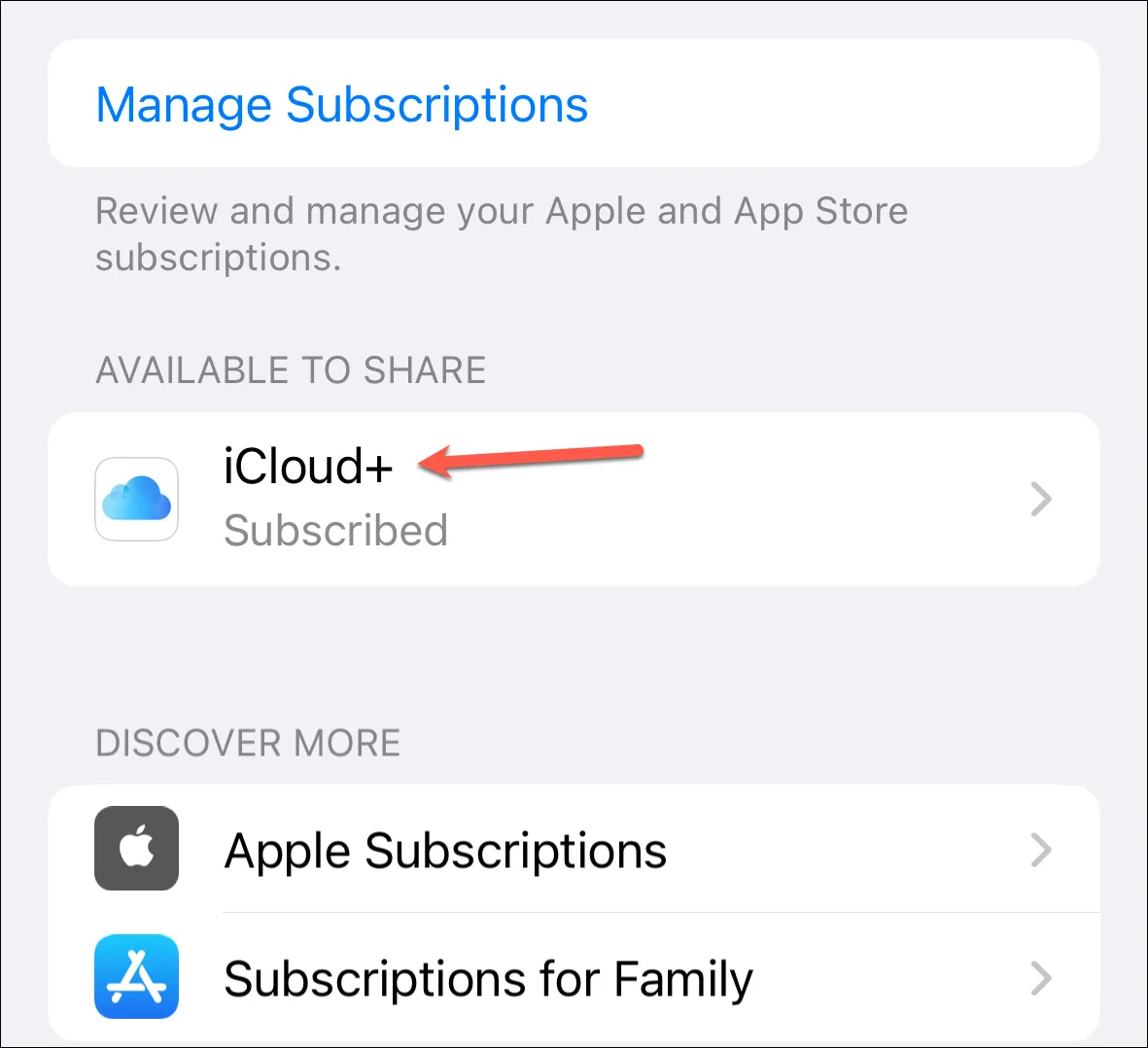
Quindi, tocca “Condividi con la famiglia”.
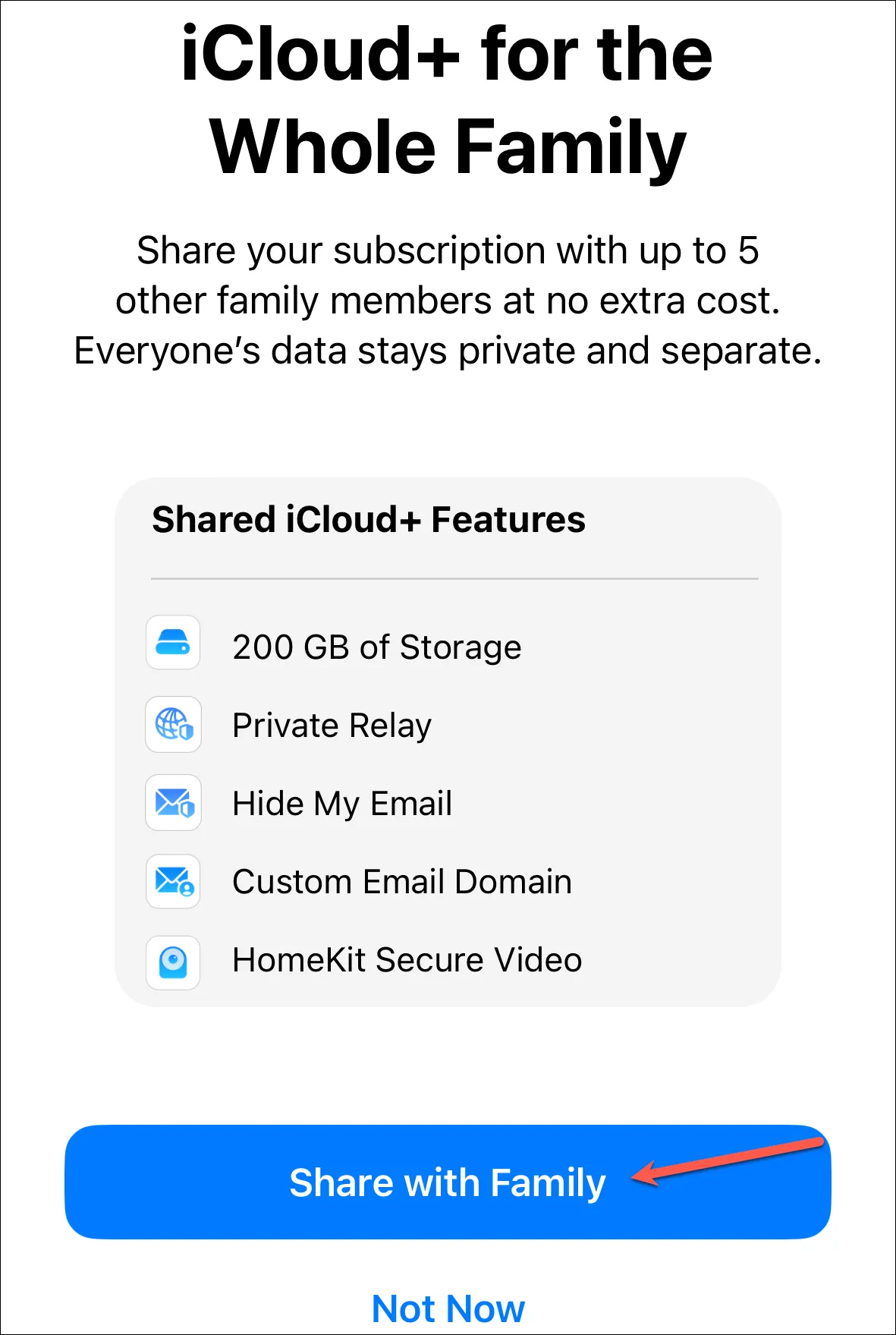
Per trovare altri abbonamenti che puoi condividere con la tua famiglia, tocca le opzioni “Abbonamenti Apple” o “Abbonamenti per la famiglia” in Scopri di più.
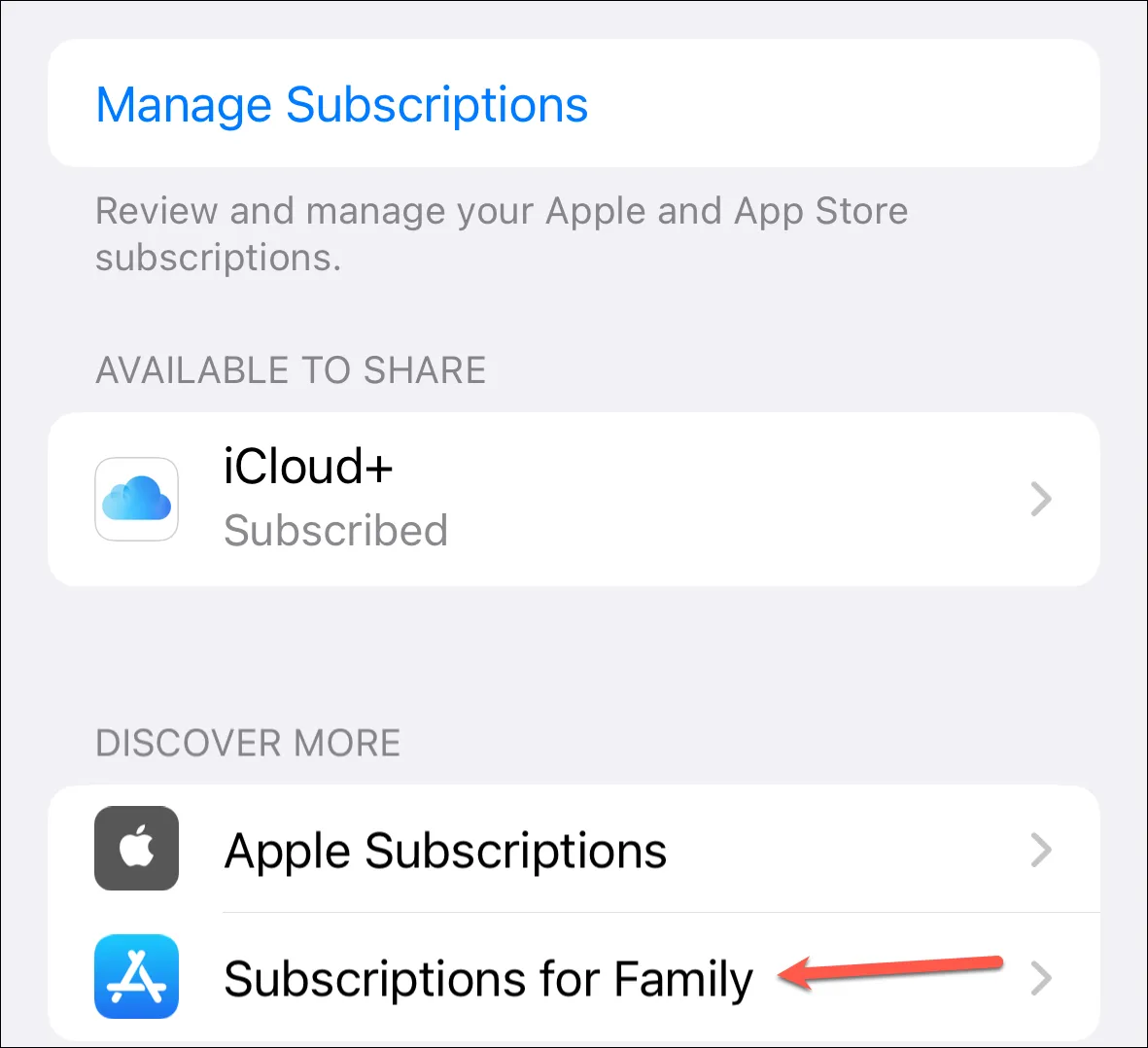
Troverai un elenco di servizi Apple o altri abbonamenti alle app che possono essere condivisi, a seconda dell’opzione che hai toccato.
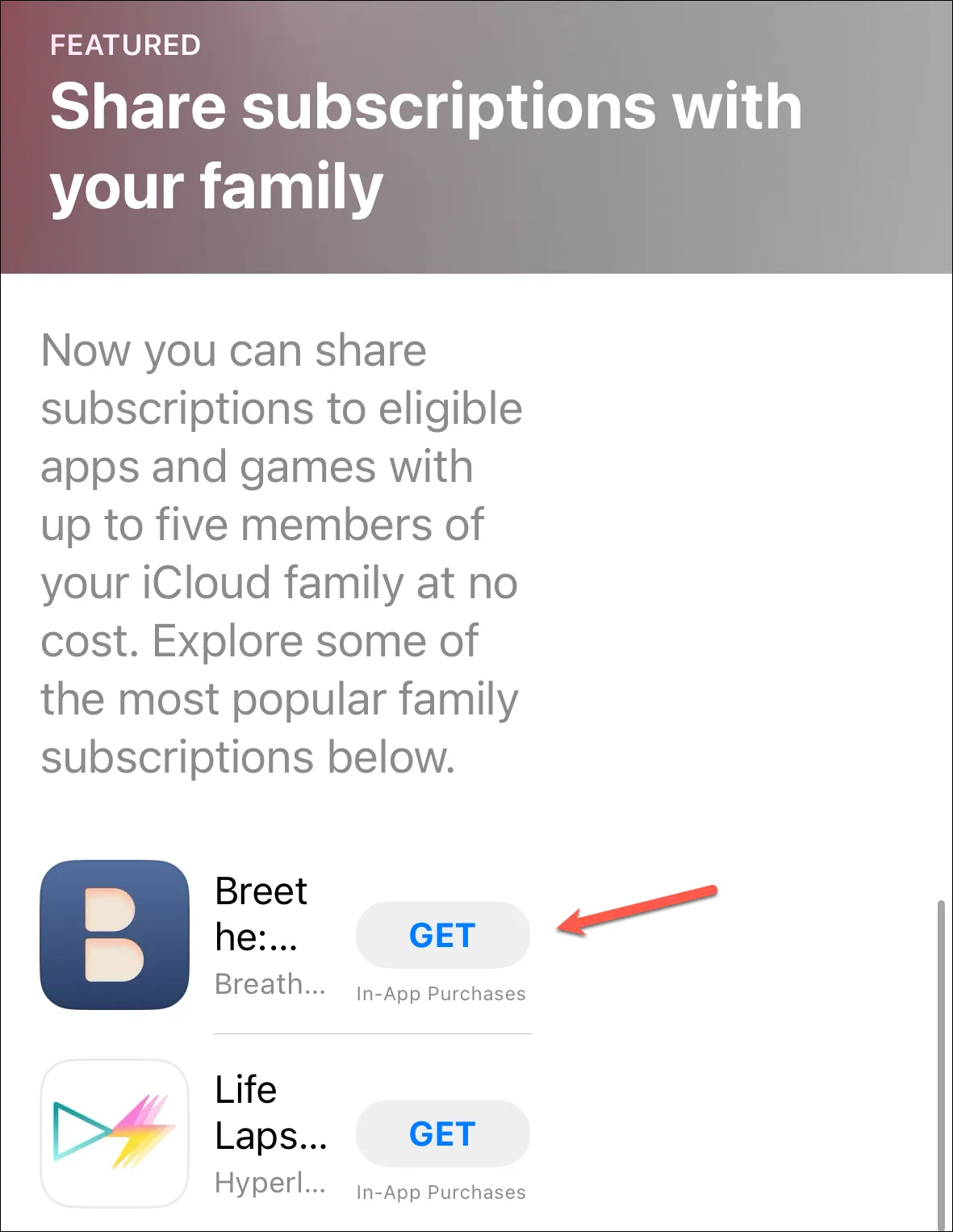
Condivisione degli acquisti
Per condividere gli acquisti su iTunes, Apple Books e App Store, l’organizzatore della famiglia dovrà abilitare la condivisione degli acquisti.
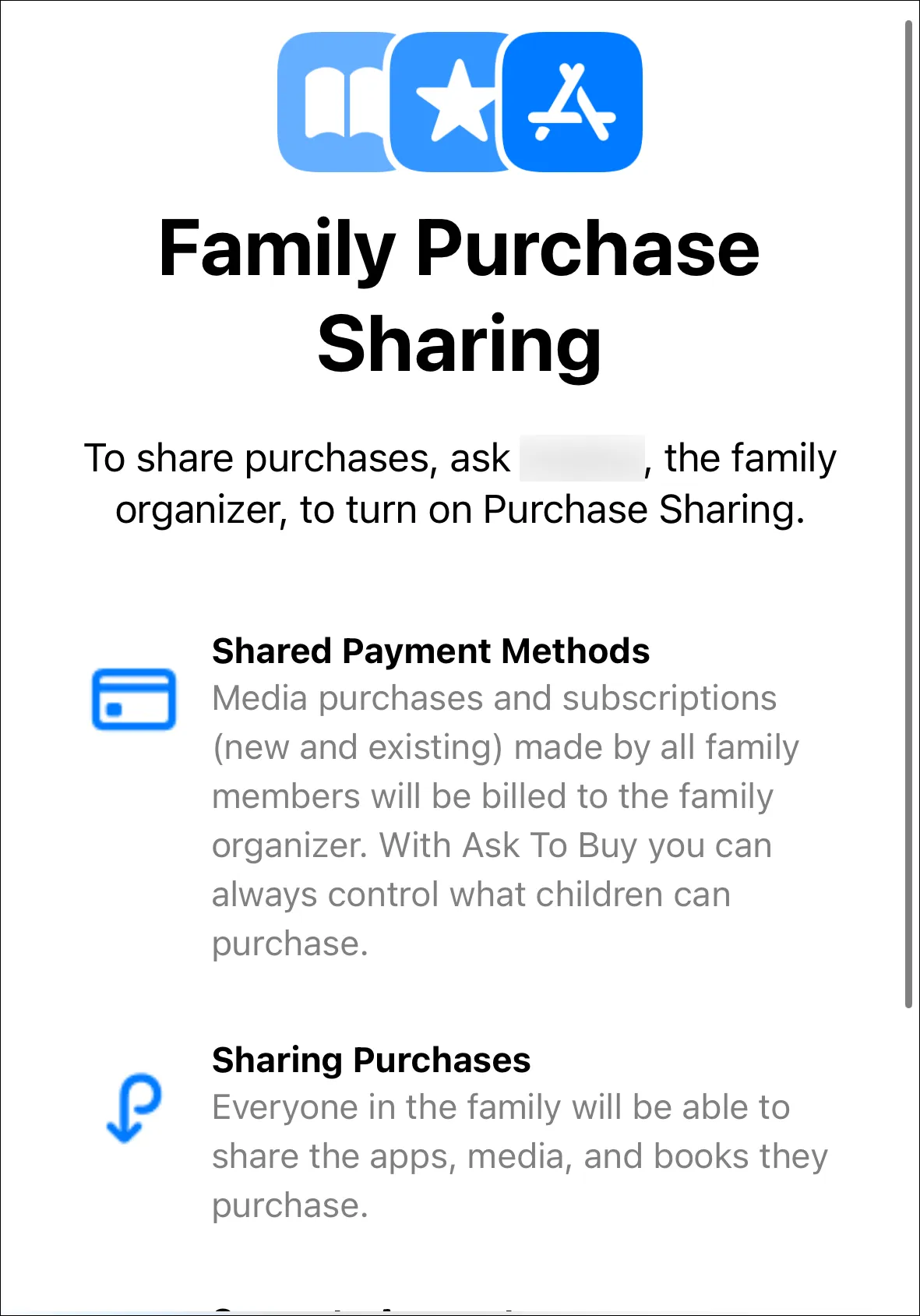
Quando la condivisione degli acquisti è abilitata, tutti gli acquisti e gli abbonamenti multimediali nuovi ed esistenti vengono fatturati con il metodo di pagamento aggiunto dall’organizzatore della famiglia. Per i bambini, l’organizzatore della famiglia o l’adulto con il ruolo di genitore/tutore può abilitare “Chiedi di acquistare” in modo che possano controllare ciò che possono acquistare. Quindi, puoi approvare/rifiutare qualsiasi richiesta fatta da tuo figlio per abbonamenti o altri acquisti.
Mentre tutti gli abbonamenti saranno condivisi, tutti potranno utilizzare ID separati nelle app interessate, quindi non ci sono compromessi sulla privacy.
Per abilitare la condivisione degli acquisti, l’organizzatore della famiglia deve accedere a “Famiglia” dall’app Impostazioni sul proprio dispositivo. Quindi, tocca l’opzione “Condivisione acquisti” e abilitala.
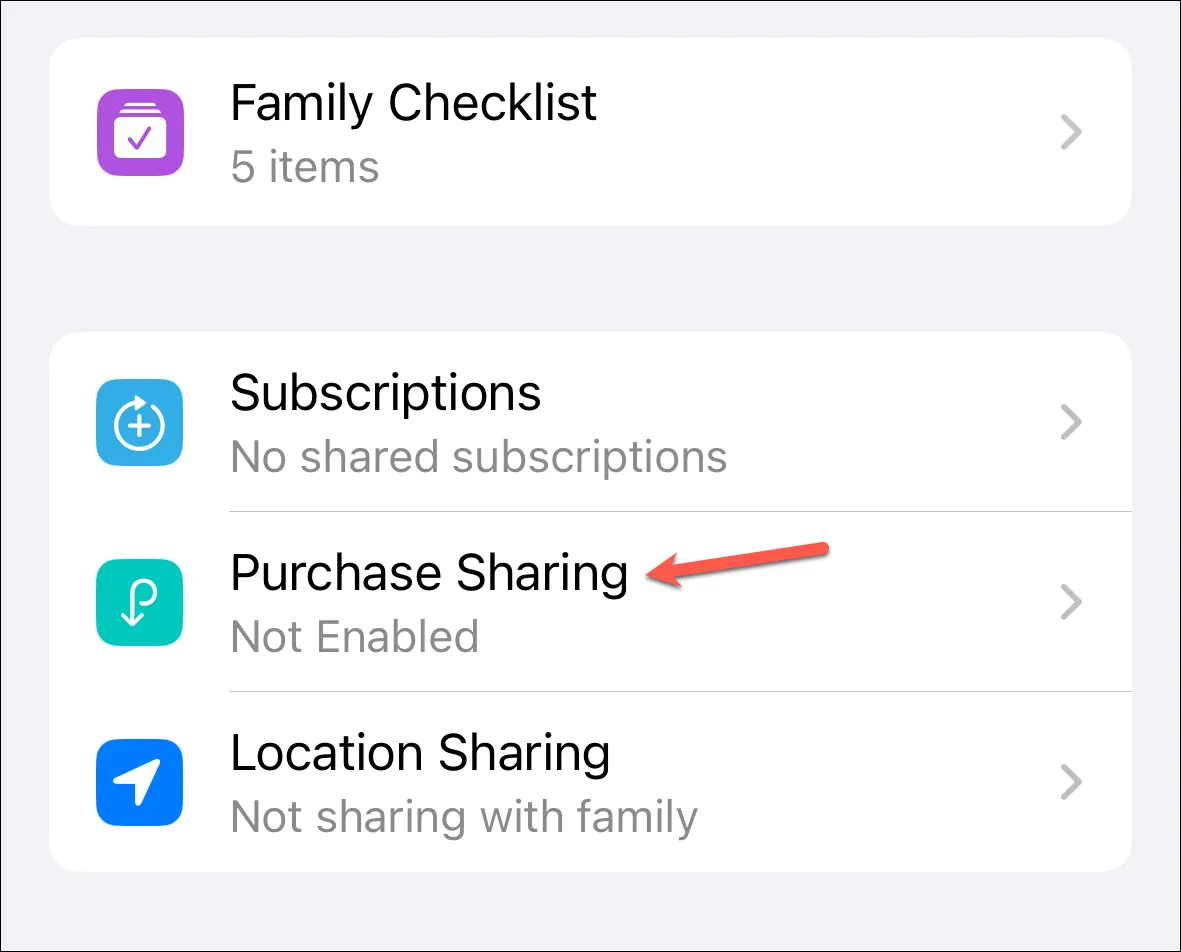
Condivisione della posizione
I membri della famiglia possono anche condividere la loro posizione con altri membri del gruppo.
Dalle impostazioni “Famiglia”, tocca l’opzione “Condivisione della posizione”.
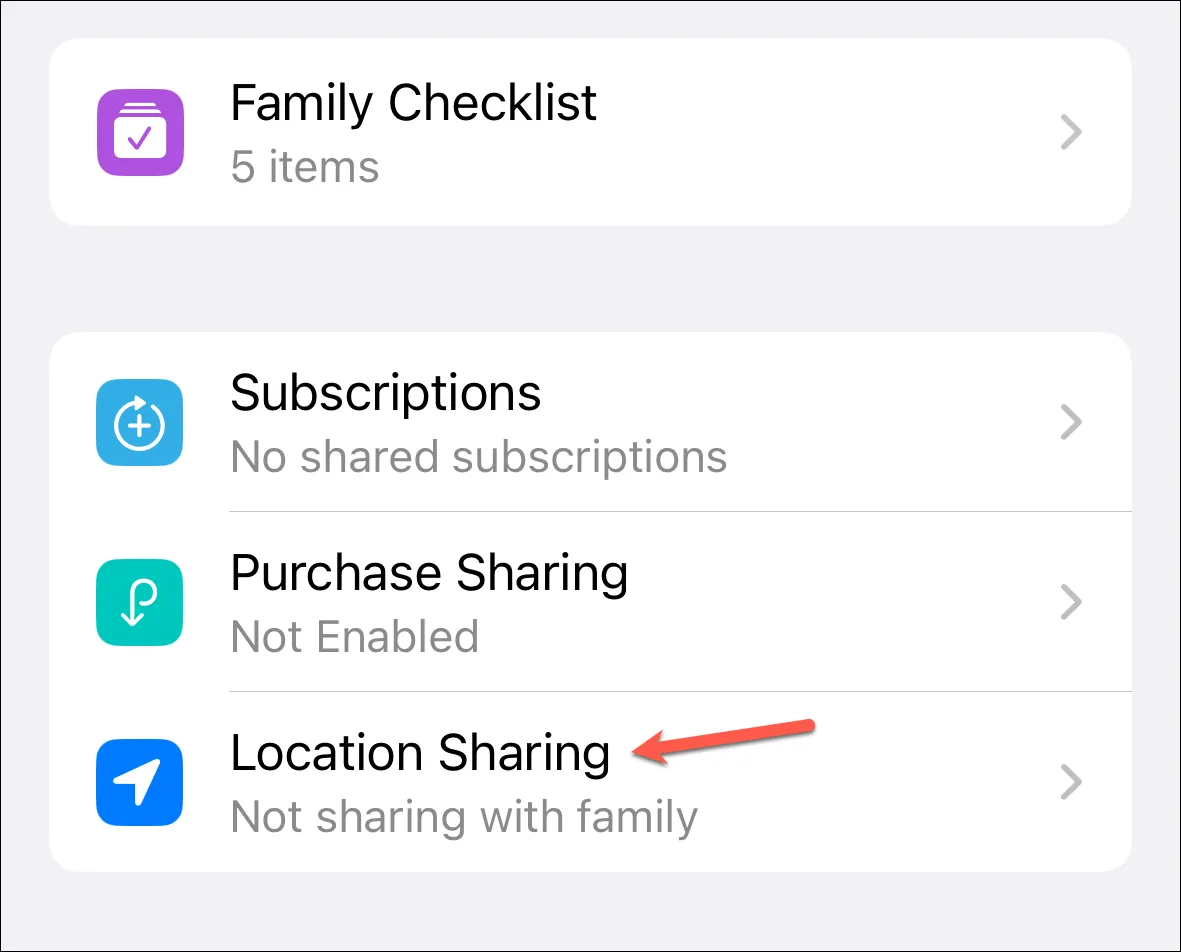
Quindi, abilita l’interruttore accanto a quei membri della famiglia con cui desideri condividere la tua posizione. Se desideri condividere la tua posizione con i membri della famiglia per impostazione predefinita, attiva l’opzione “Condividi posizione automaticamente”.
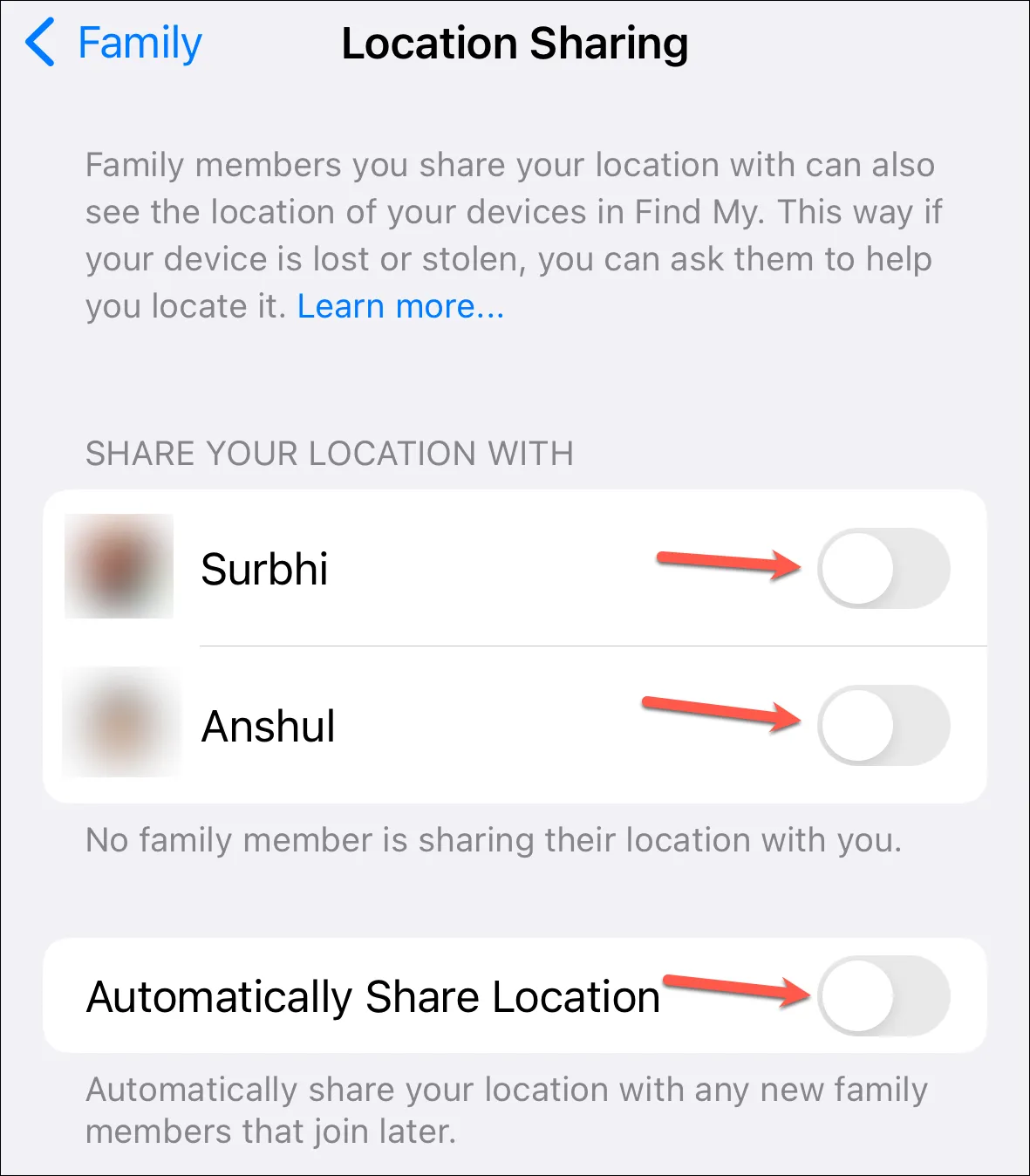
Lista di controllo della famiglia
Apple fornisce anche una lista di controllo della famiglia nella pagina delle impostazioni della famiglia. Toccalo per aprirlo.
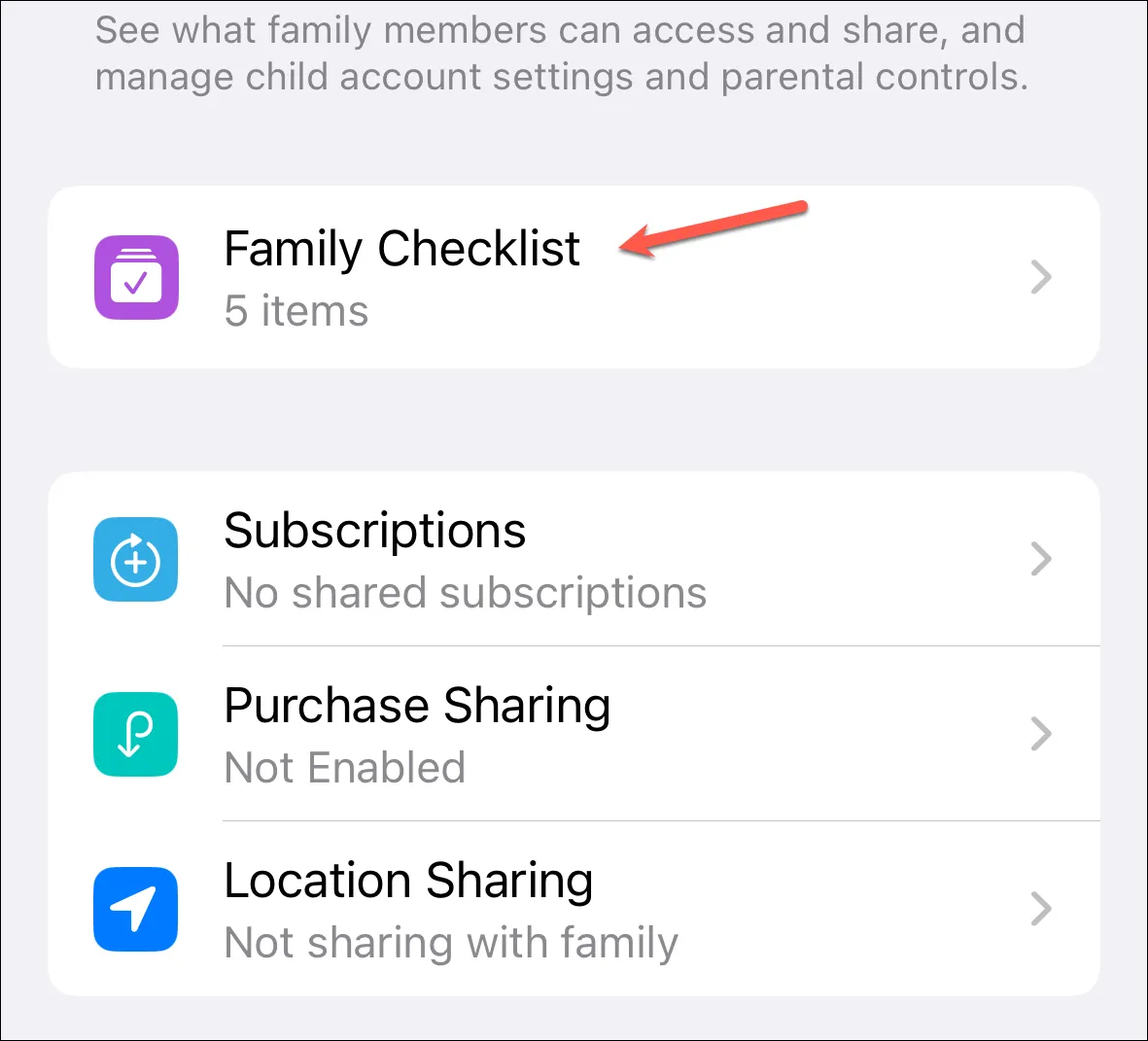
Questo elenco di controllo contiene altri elementi che puoi configurare per la tua famiglia per ottenere il massimo da questa funzione. A seconda delle impostazioni che hai già configurato e dei membri del tuo gruppo, i suggerimenti potrebbero variare. Ma potresti ricevere suggerimenti per l’impostazione di Parental Control, Contatto di emergenza, Condivisione della posizione, Contatto di recupero, Contatto legacy, ecc.
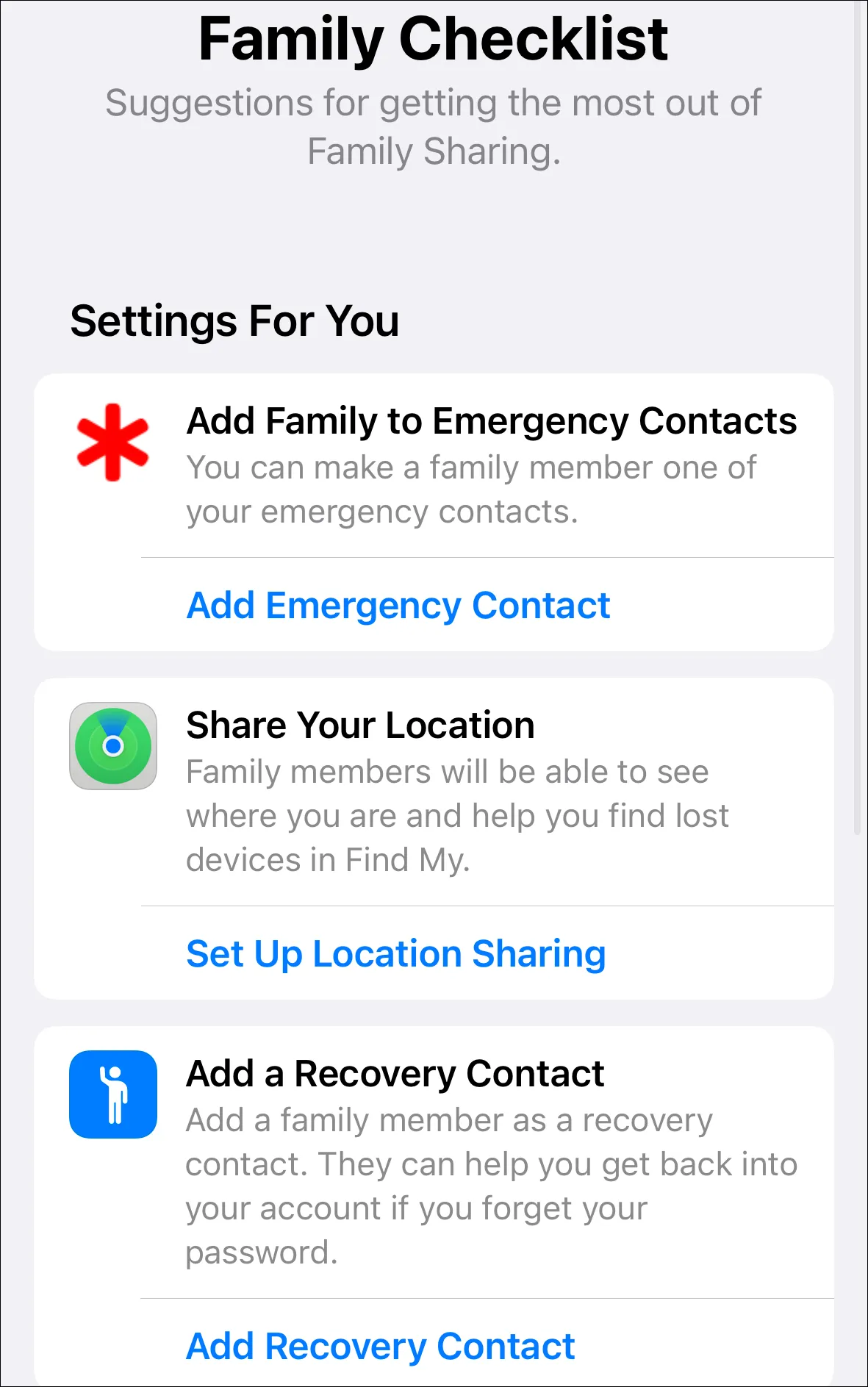
Puoi anche configurare iCloud Shared Photo Library, che condivide automaticamente le foto con i membri della tua famiglia in base a come la configuri. Abbiamo discusso la funzione in dettaglio nella guida qui sotto.
Family Sharing rende estremamente facile condividere i tuoi abbonamenti e acquisti se anche tutta la tua famiglia fa parte dell’ecosistema Apple. Con tutte le impostazioni configurate correttamente, tu e la tua famiglia potete ottenere il massimo dai vostri iPhone o altri dispositivi Apple.



Lascia un commento